蓝牙鼠标键位如何设置手机 用普通鼠标键盘操控安卓手机的方法
日期: 来源:泰尔达游戏网
随着科技的不断发展,蓝牙设备的使用已经成为我们日常生活中不可或缺的一部分,在安卓手机上,通过连接蓝牙鼠标键盘,可以实现更加便捷的操作体验。但是很多用户可能不清楚如何设置蓝牙鼠标键位,以及如何使用普通鼠标键盘来操控安卓手机。在本文中我们将介绍如何设置蓝牙鼠标键位,并详细说明使用普通鼠标键盘操控安卓手机的方法。让我们一起来了解这些技巧,提升我们的手机操作效率吧!
用普通鼠标键盘操控安卓手机的方法
方法如下:
1.android手机通过蓝牙连接电脑。
此处将不存在问题,一般的笔记本和手机都会有蓝牙。
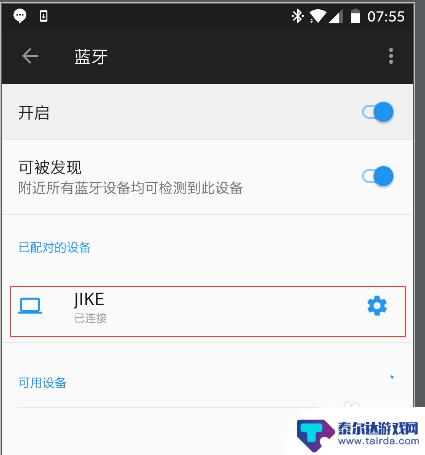
2.在pc上打开蓝牙设置
例如:我在win10开始菜单中找到Bluetooth,选择要连接的手机
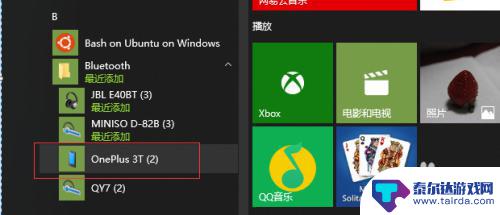
3.在蓝牙设置界面,连接【遥控键盘和鼠标】
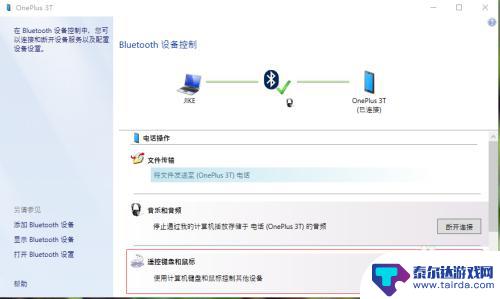
4.当【遥控键盘和鼠标】连接成功后,会弹出一个控制窗口

5.按控制窗口提示,按【ctrl+shift+1】开始控制手机。
此时可以在手机界面上看到鼠标箭头
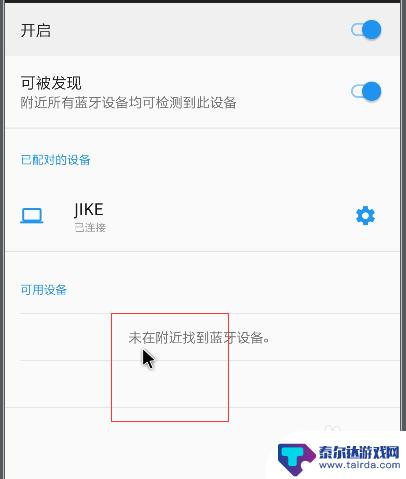
6.使用键盘输入
如果手机上安装的是百度,在使用键盘输入时,你可以看到这样输入框。
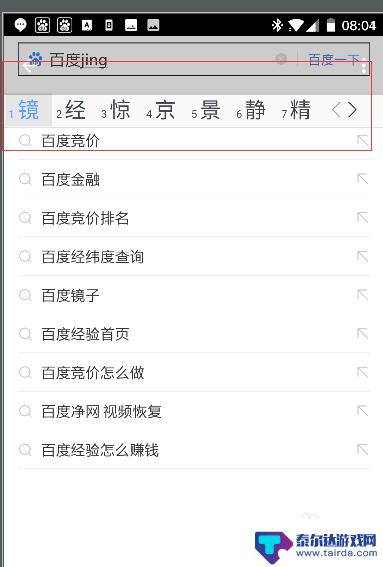
以上就是蓝牙鼠标键位如何设置手机的全部内容,有遇到这种情况的用户可以按照小编的方法来进行解决,希望能够帮助到大家。















